YouTrack
Powerful project management for all your teams
Descubriendo YouTrack: los paneles
En esta serie del blog, le presentamos funcionalidades útiles dentro de YouTrack y le enseñamos cómo usarlas de manera eficaz.
En este artículo, le mostraremos cómo configurar paneles para una visión general de la gestión, vista de equipo, trabajos pendientes personales y páginas de destino para invitados.
Los paneles se pueden utilizar para ofrecer un informe en ejecución, de modo que siempre esté al tanto del estado actual de sus proyectos y tareas en YouTrack. Pueden mostrar gráficos, calendarios con fechas de vencimiento, feeds de notificaciones, estadísticas de control de tiempo y más. Puede encontrar todos los widgets de paneles disponibles en JetBrains Marketplace.
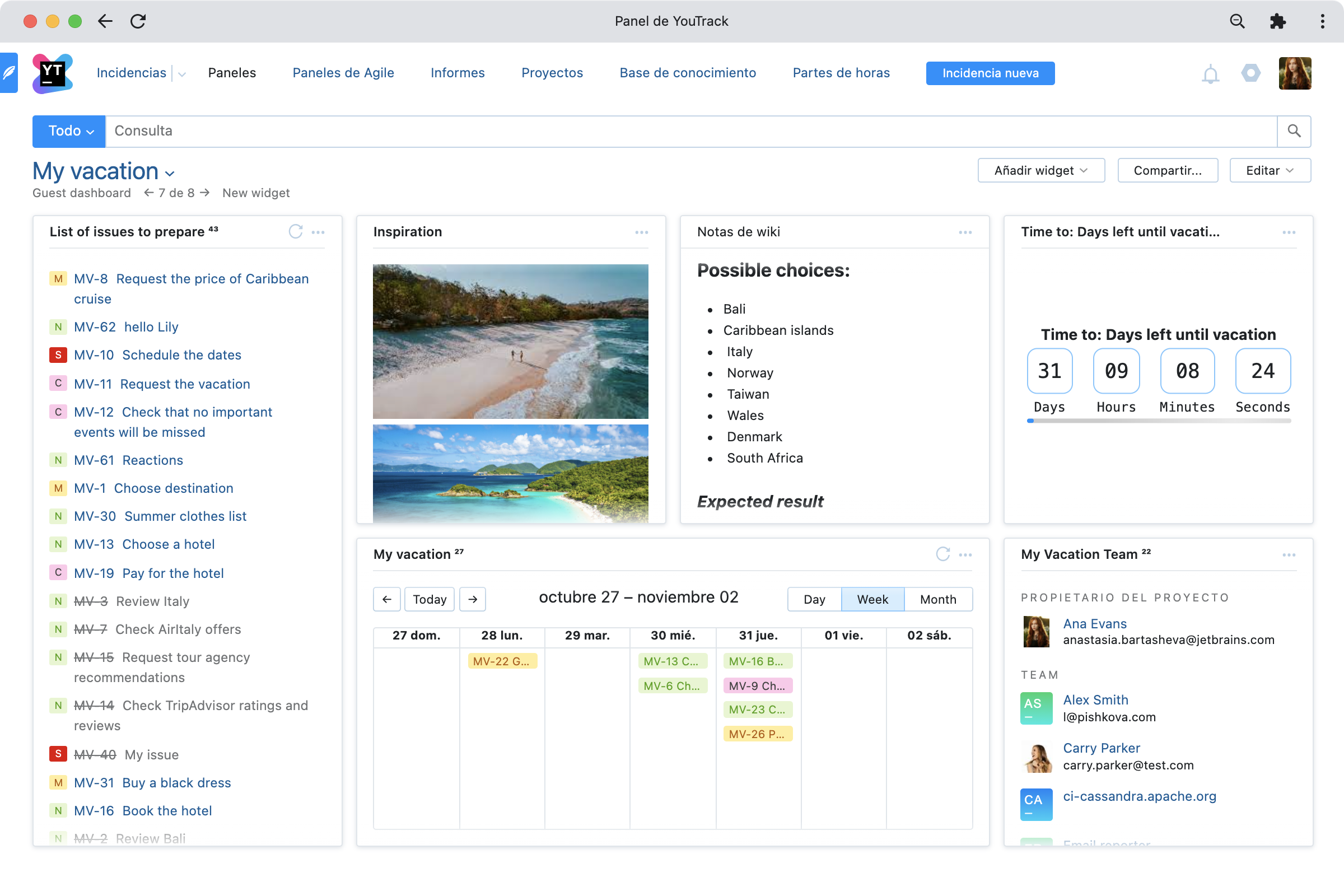
Crear y configurar paneles
El procedimiento de creación y configuración es idéntico para todos los paneles. Cree su panel, configure su visibilidad y, después, añada y configure los widgets que usará.
Los widgets son los elementos que muestran la información en el panel. Cada widget tiene su propia configuración que define exactamente lo que muestra.
Tenga en cuenta que algunos widgets solo muestran el contenido existente. Por ejemplo, para añadir un widget de informe con un gráfico de evolución, primero tiene que crear y configurar su gráfico de evolución en Informes. Sin embargo, el widget de informe de control de tiempo le permite crear un nuevo informe de control de tiempo mientras crea y configura el widget.
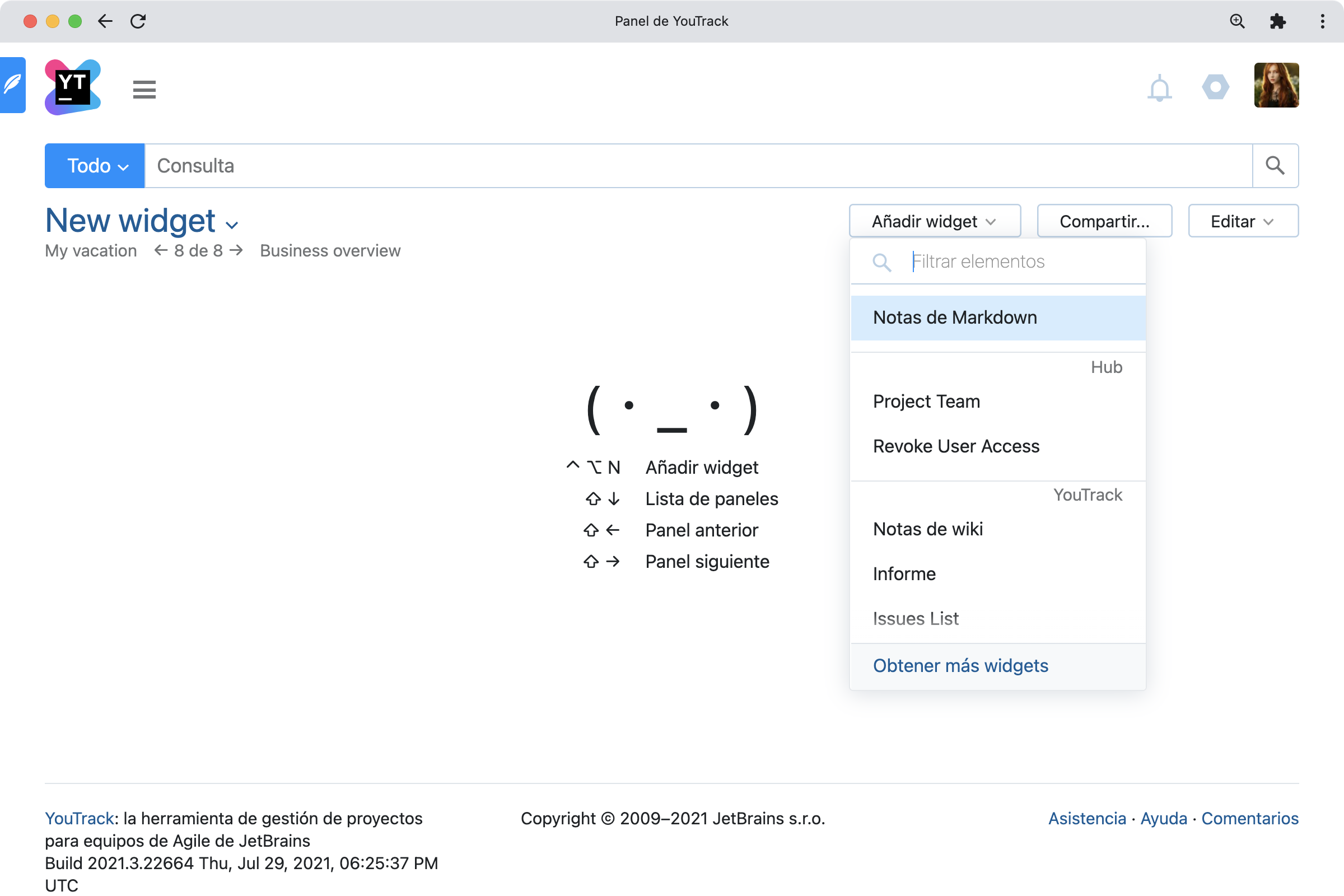
Ejemplos de paneles
En cada ejemplo de configuración de panel a continuación, enumeraremos los widgets que recomendamos usar y algunas configuraciones sugeridas para empezar. Merece la pena experimentar con diferentes widgets y configuraciones para crear paneles que se adapten mejor a sus necesidades.
Panel de visión general de la gestión
Es posible crear un panel que actúe como una visión general de la gestión que muestre el estado de salud de todos los proyectos de la organización. Este tipo de panel visualiza datos operativos de alto nivel y puede ayudar a resaltar los cuellos de botella que pueden requerir una mayor investigación a nivel de equipo.
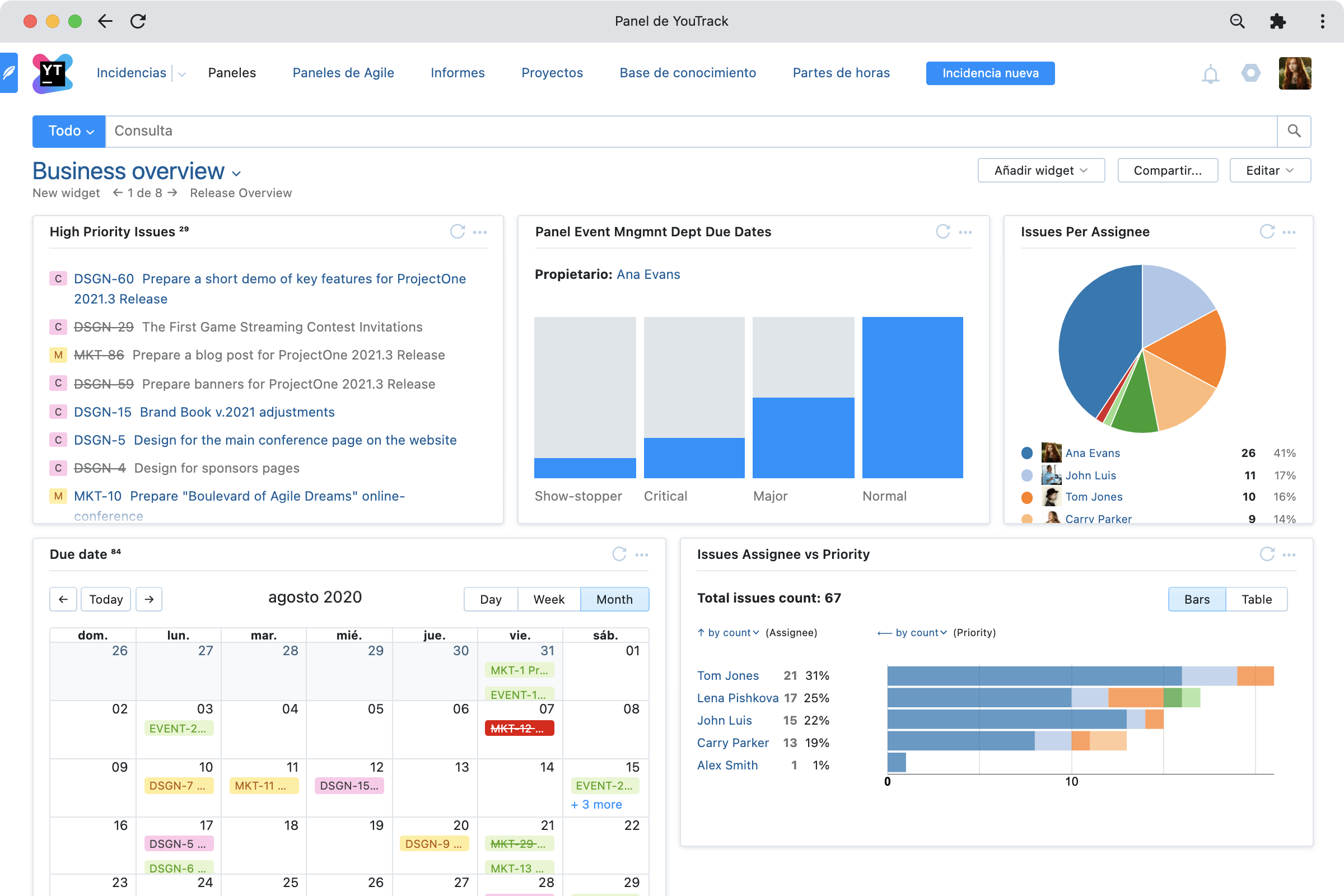
Panel de equipo o proyecto
Este es un panel que brinda una visión general de las tareas actuales, el progreso, los próximos plazos, la tasa de trabajo y los datos de control de tiempo de un equipo. Este panel ofrece al líder del equipo una visión concisa de las tareas actuales del equipo y ayuda a tomar decisiones de planificación en función de la carga de trabajo y la capacidad. Destaca los cuellos de botella que pueden corregirse mediante la redistribución de tareas entre los miembros del equipo. Pero no se guarde todo para usted: puede compartir el acceso a este panel con su equipo.
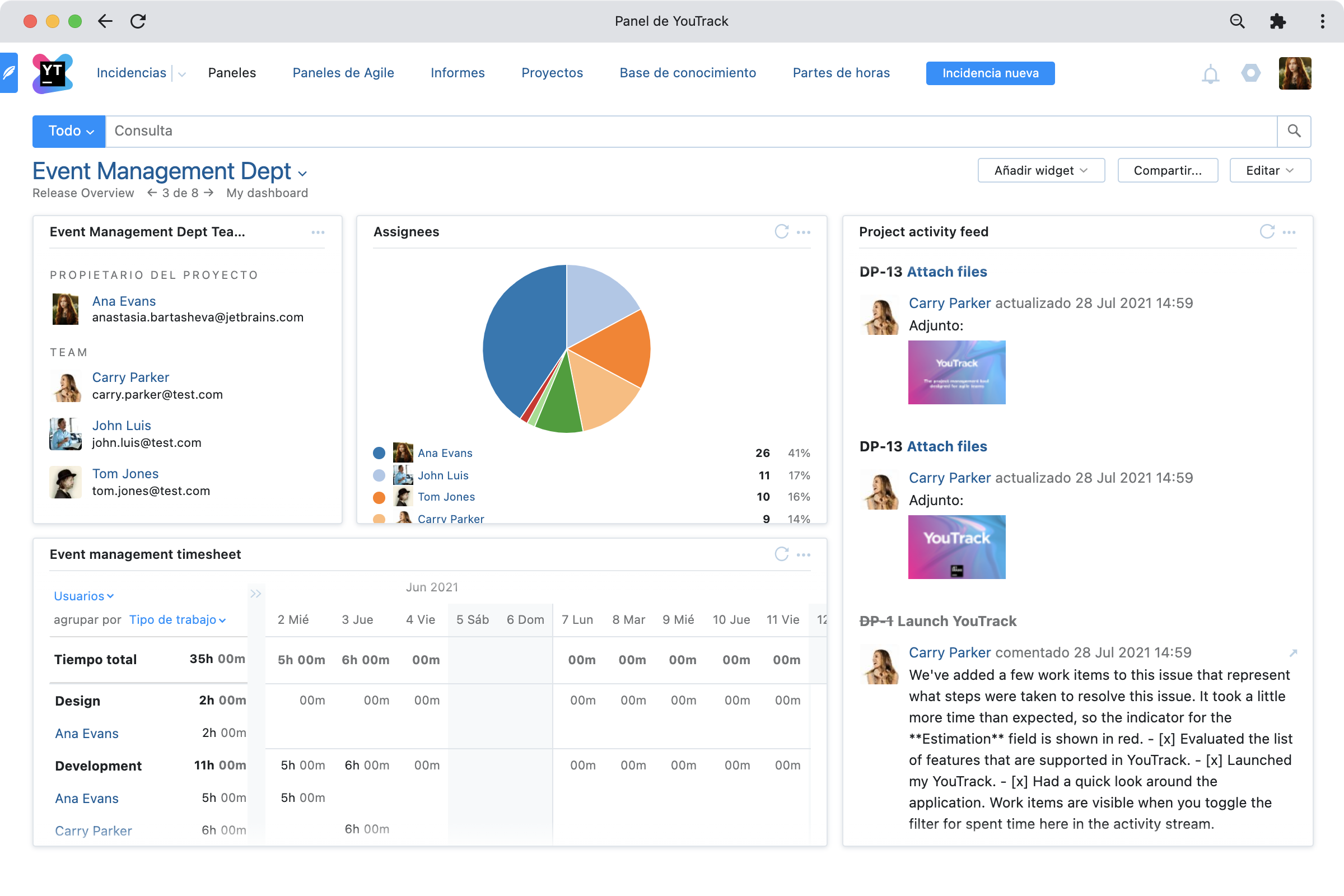
Configuración de ejemplo:
- Widget del equipo del proyecto: muestra una lista de miembros de un proyecto concreto con enlaces a sus perfiles. Es como un directorio de usuarios de acceso rápido para su equipo.
- Feed de actividad del proyecto: muestra una vista rápida de todas las actualizaciones recientes.
- Calendario de fechas de vencimiento: muestra las incidencias con las fechas límite que se avecinan en la semana o el mes actual.
- Widget de incidencias por usuario asignado: le permite visualizar la distribución de la carga de trabajo en todo el equipo.
Panel personal
Este panel puede ayudarle a ver todas sus tareas y priorizarlas. El widget del calendario de fechas de vencimiento le permite ver los próximos plazos para que pueda comenzar a planificar con anticipación.
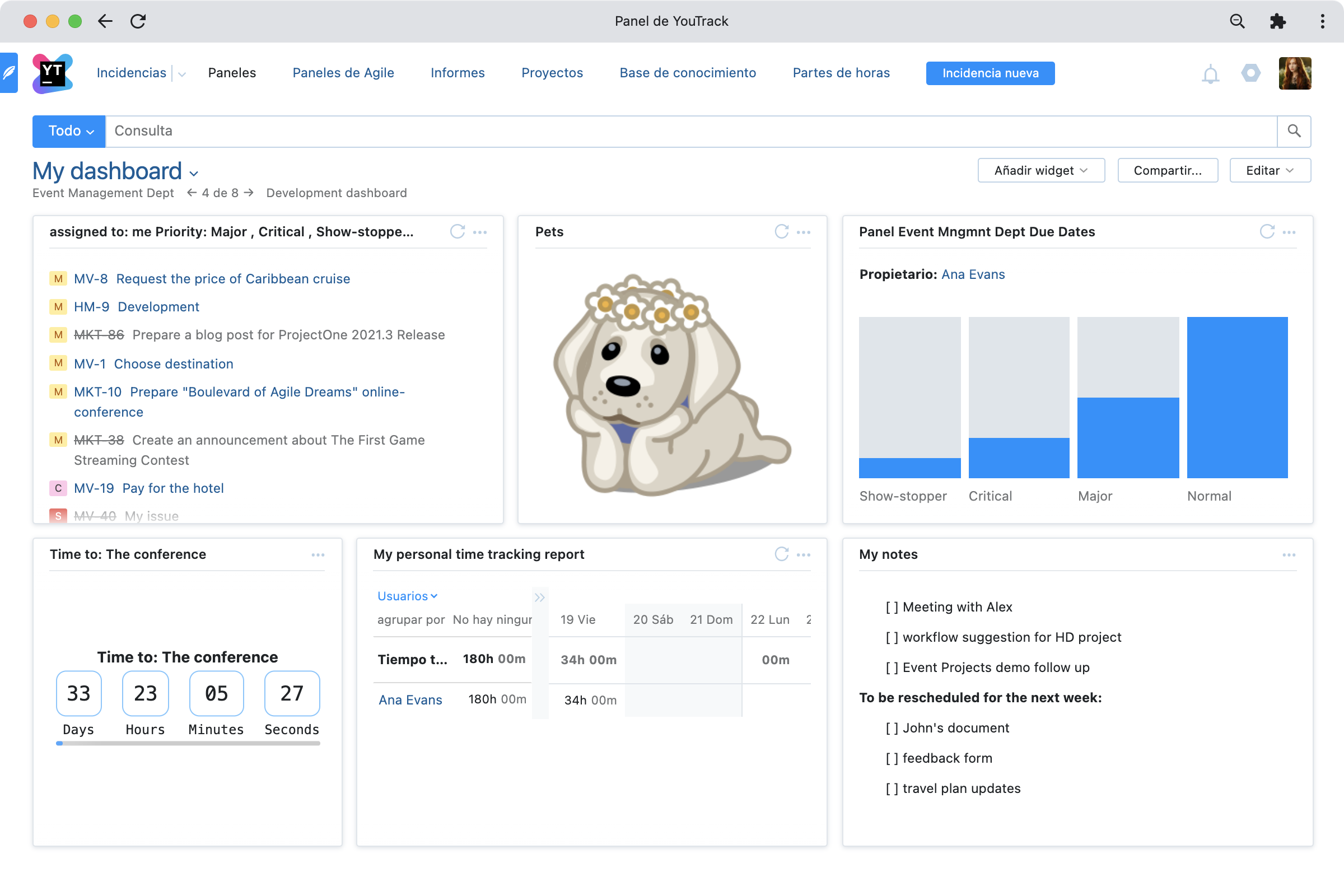
Configuración de ejemplo:
- Sus incidencias se filtran por prioridad y/o por estado: pendiente; en revisión; esperando respuesta, en prueba, etcétera.
- Un informe de control de tiempo personal para la semana o el día actual.
- Notas de tareas pendientes personales.
- Cosas divertidas como fotos de su mascota favorita o una cuenta atrás para sus vacaciones.
Panel de desarrollo
Ofrezca tranquilidad a su equipo y usted mismo (o motivación para acelerar el ritmo) con una visión clara de los indicadores de salud del sprint.
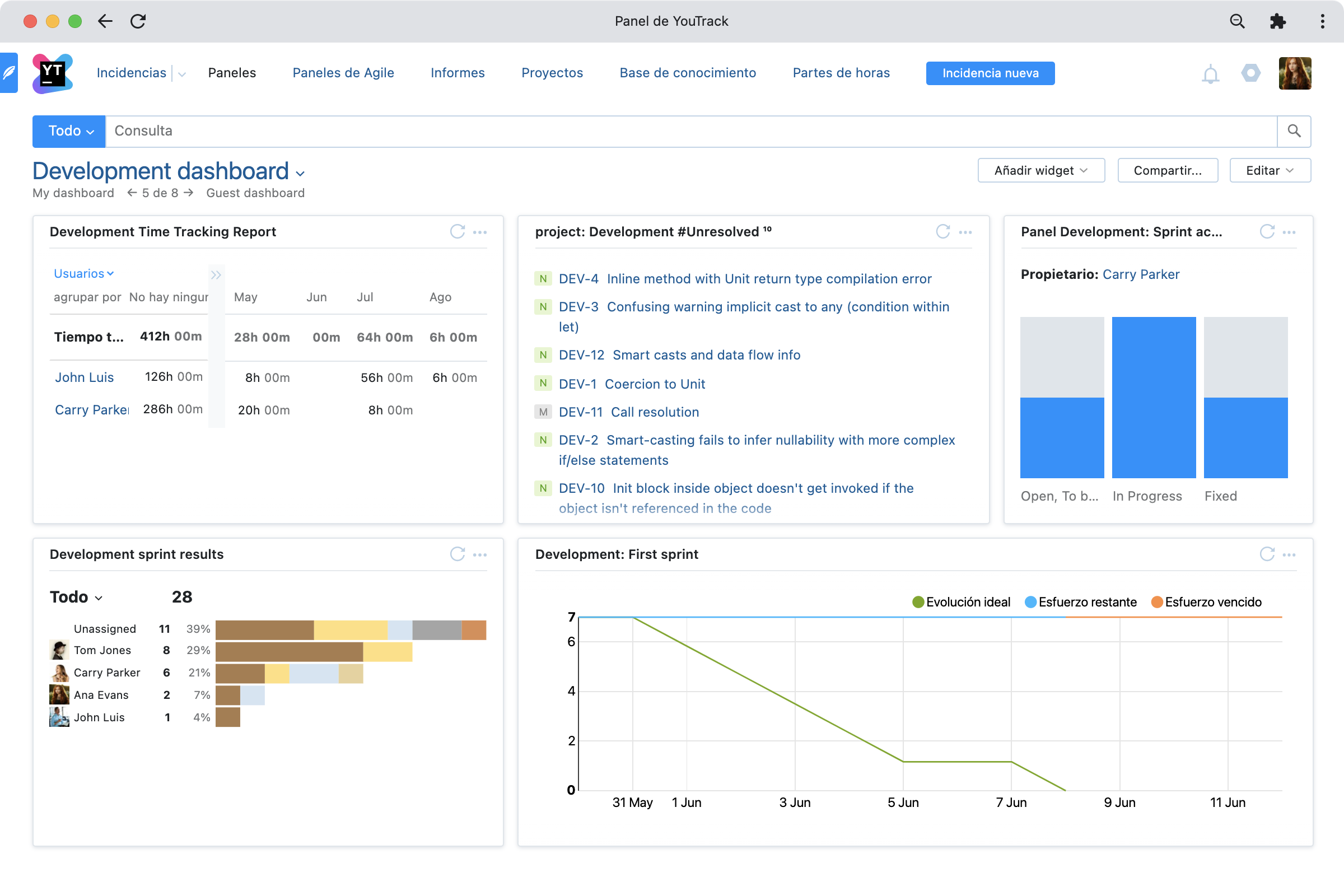
Configuración de ejemplo:
- Resultados del sprint de desarrollo: el ejemplo siguiente es un informe basado en dos campos.
- El estado del sprint actual en el panel de Agile, para que pueda ver rápidamente cuántos están con el estado abierto, en curso y solucionado.
- Widget de informe con diagrama de flujo acumulativo o evolución: haga un seguimiento del progreso del sprint o de la velocidad del equipo (¡o de ambos!).
- Widget de informe de control de tiempo: compare el tiempo real empleado con las estimaciones y asegúrese de que se contabilicen todas las horas facturables.
Panel de invitado
Un panel de invitado se puede usar como una página de inicio que ofrece a los clientes una visión general de las actividades de desarrollo y asistencia, así como un portal a su servicio de asistencia. No se olvide de habilitar el acceso a invitados.
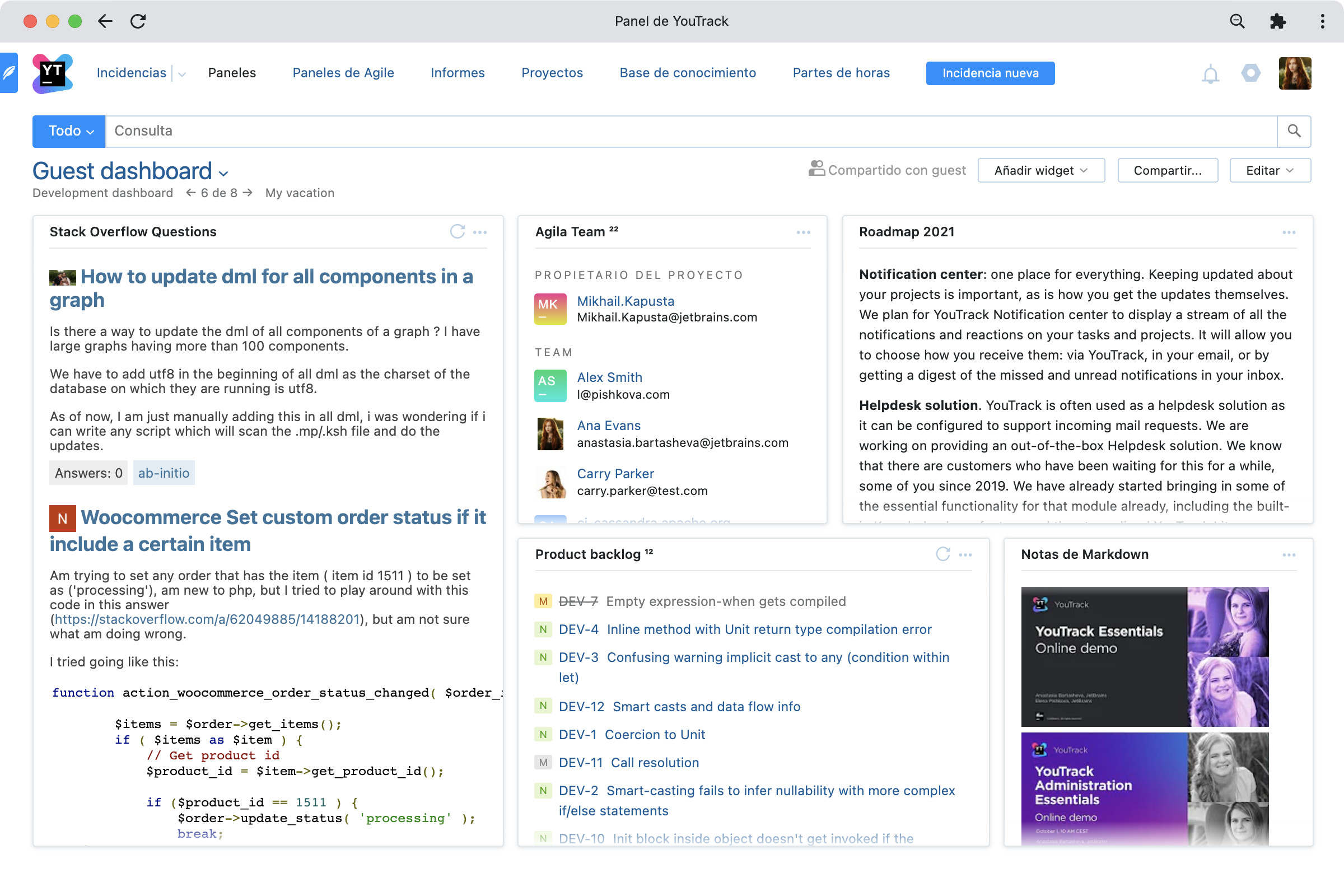
Página de proyecto
Las páginas de proyecto son muy similares a los paneles y también admiten widgets. Puede importar widgets desde paneles existentes a una página de proyecto. En este caso, se conserva la configuración original de los widgets.
Con la configuración correcta, una página de proyecto puede ser un portal útil o una página de destino tanto para los clientes como para los usuarios internos.
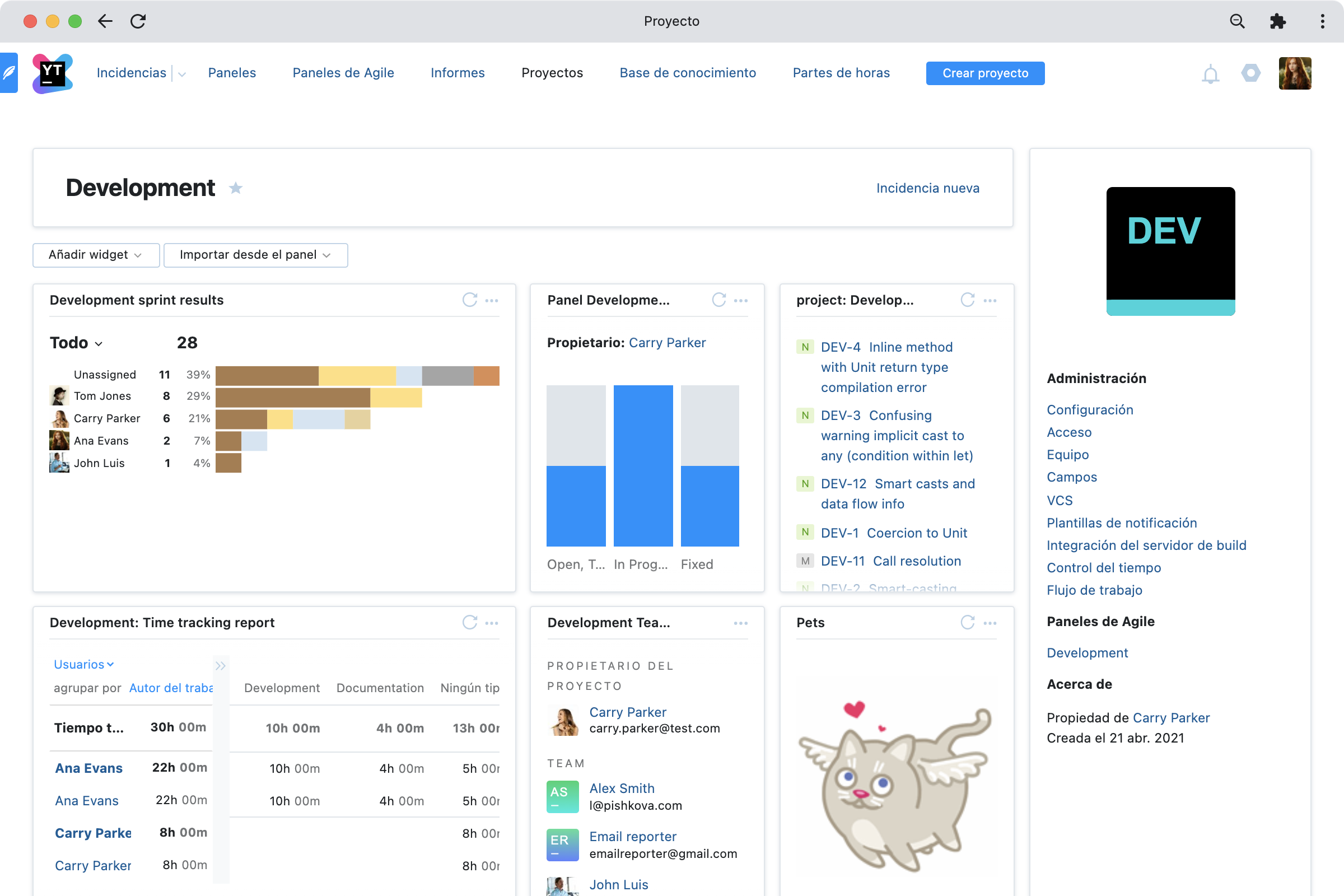
Consejos principales para usar los paneles
Cree más de un panel
No intente agrupar todos sus widgets en un solo panel; ¡no es así como deberían usarse! Cree paneles independientes para agrupar widgets relacionados y ofrecer visiones generales de proyectos individuales, y trate de evitar el desplazamiento vertical. Cambie el tamaño y reorganice los widgets en los paneles para aprovechar al máximo el espacio en la pantalla.
Organice sus paneles
Puede cambiar el orden de los paneles para mantener junta la información relacionada y añadir los paneles que usa con más frecuencia a favoritos para acceso rápidamente a ellos.
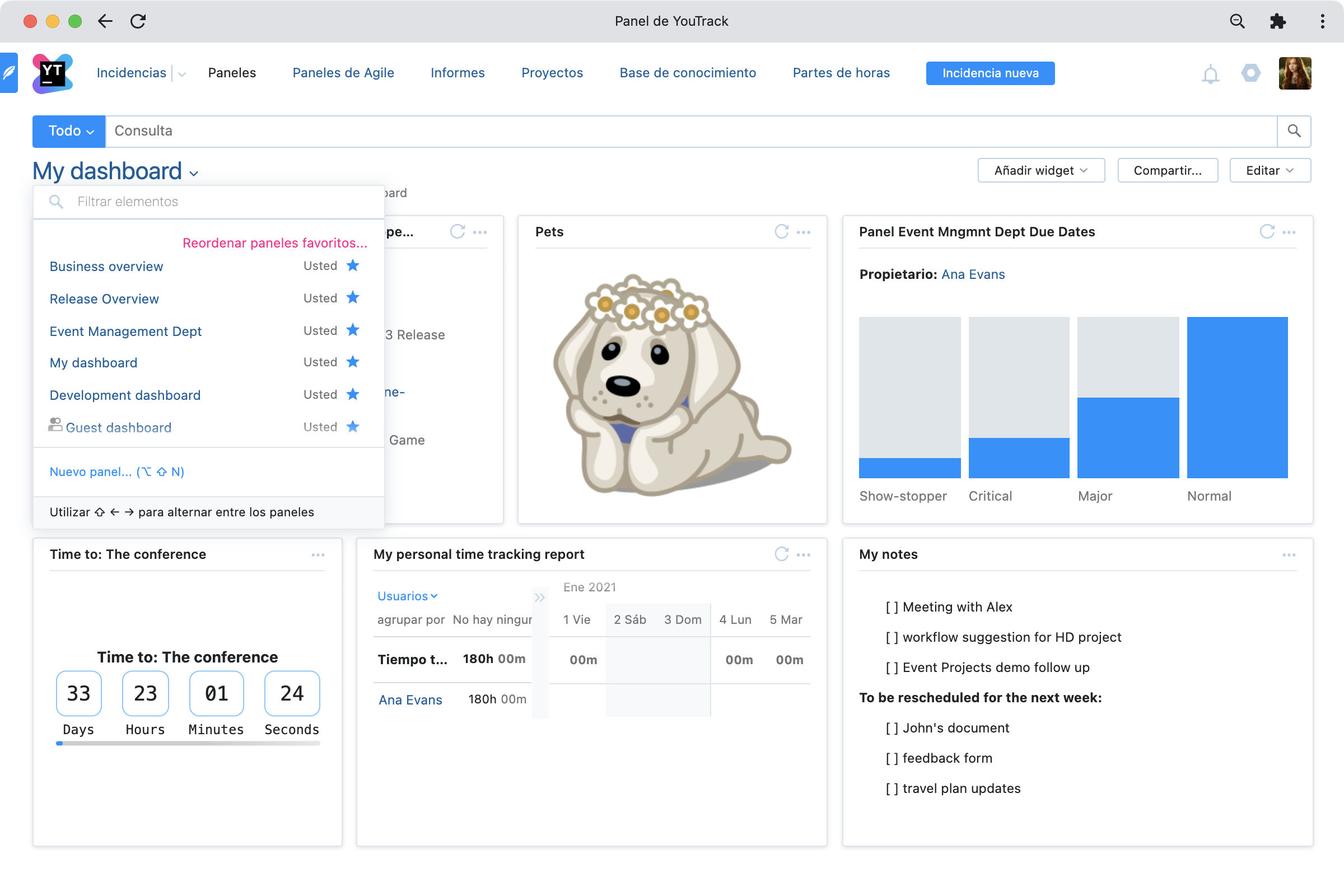
Use accesos directos de teclado
Si tiene que usar varios paneles para mostrar toda la información que necesita, los accesos directos de teclado son la forma más eficaz de desplazarse por ellos. Solo tiene que pulsar Mayús+Flecha izquierda y Mayús+Flecha derecha para navegar por los paneles.
Comparta widgets individuales
A veces no querrá compartir un panel completo, pero es posible que desee compartir la información en un widget específico. Las personas con las que comparte un widget pueden añadirlo a sus propios paneles, pero usted mantendrá el control de la configuración del widget. Se trata de un modo excelente de transmitir informes a otros equipos o compartir información actual; solo tiene que recordar que los usuarios también necesitarán permiso para ver la información que se muestra en su widget.
Gestione sus widgets
YouTrack incluye una selección predeterminada de widgets habilitados, pero puede instalar más desde JetBrains Marketplace, como el widget de Agile y otros que usamos en las configuraciones de ejemplo anteriores. Como administrador, también puede deshabilitar o eliminar los widgets que no quiera que nadie use. Si no encuentra un widget que satisfaga sus necesidades, también puede programar uno usted.
Esperamos que este artículo le haya demostrado por qué los paneles son más que simples colecciones de cuadros y gráficas de colores que ver en el televisor de la sala de reuniones. Si tiene alguna pregunta sobre la configuración o el uso de paneles y widgets, puede decírnoslo en los comentarios a continuación. Si tiene algún problema, no dude en ponerse en contacto con nuestro equipo de asistencia.
El equipo de YouTrack
Artículo original en inglés de:





